你们知道东东助手如何添加和电脑共用的共享文件夹吗?特别的简单哦,想要了解的就来看看下文吧,希望大家喜欢。
东东助手添加共享文件夹的方法:
1、首先打开东东助手,然后在其界面打开“引擎管理”;
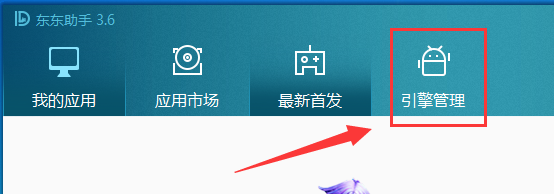
2、接着在“引擎管理”打开模拟器的“设置”功能,如下图所示:
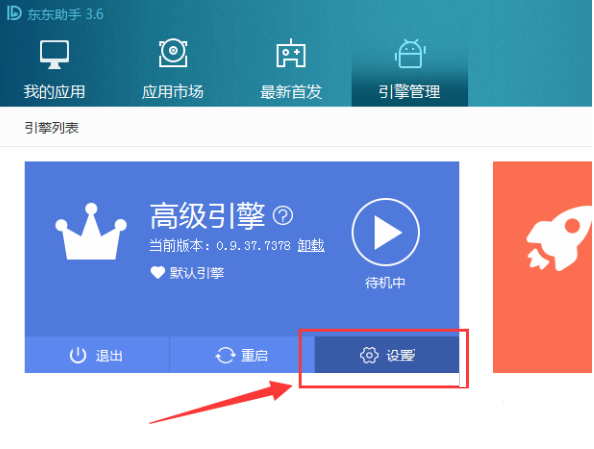
3、之后在“设置”界面的“添加共享文件夹”中就可以设置共享文件夹了;
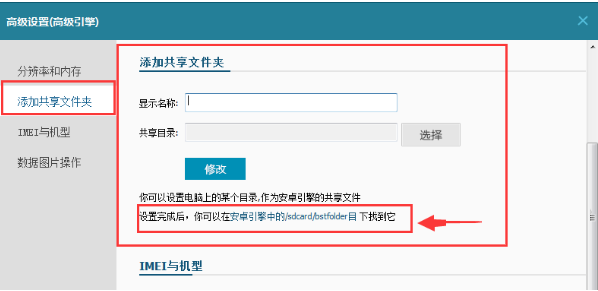
4、首先要给共享文件夹起一个名字,随便起,简单易懂就可以。设置好名字后再点击“选择”按钮来设置共享文件夹在电脑中的位置;
5、设置完毕后点击“修改”,最后重启模拟器就可以生效了。
以上就是东东助手添加和电脑共用的共享文件夹的方法,希望可以帮助到大家。
 天极下载
天极下载



































































 腾讯电脑管家
腾讯电脑管家
 火绒安全软件
火绒安全软件
 微信电脑版
微信电脑版
 钉钉电脑版
钉钉电脑版
 微信最新版
微信最新版
 CF活动助手
CF活动助手
 向日葵远程控制软件
向日葵远程控制软件
 快吧游戏盒
快吧游戏盒

